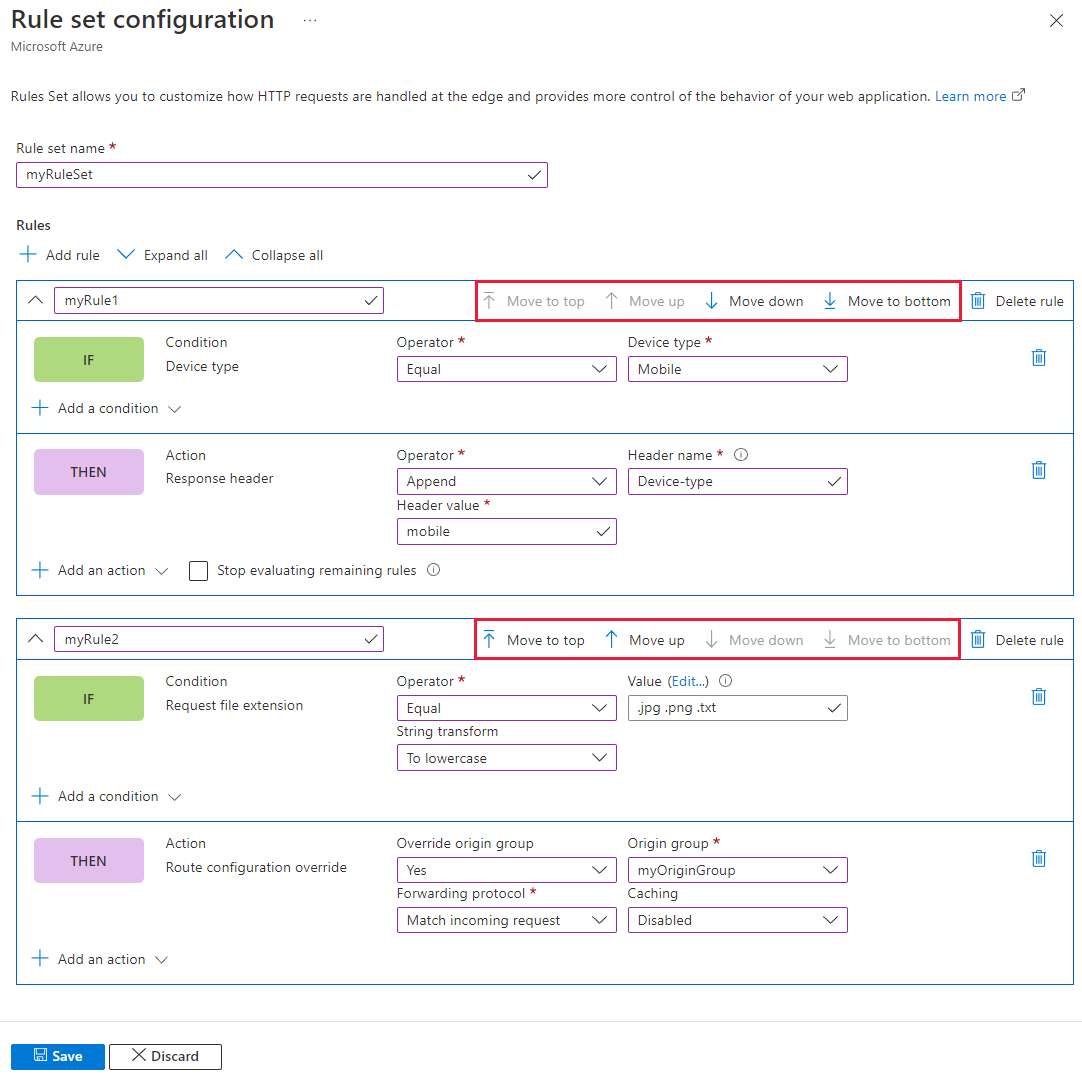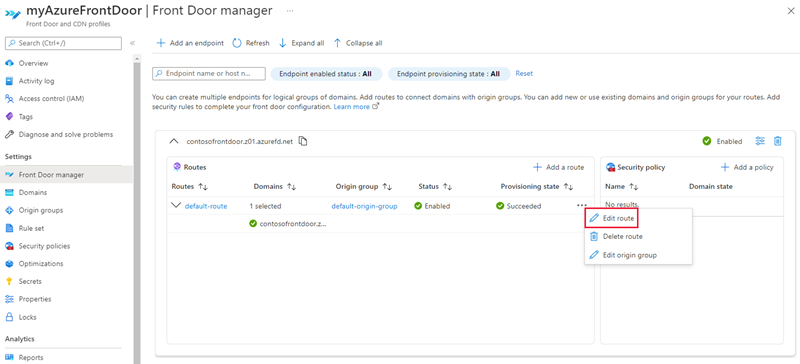Konfigurera regeluppsättningar i Azure Front Door
Den här artikeln visar hur du skapar regeluppsättningar och din första uppsättning regler med hjälp av Azure Portal. Du får också lära dig hur du associerar en regeluppsättning till en väg från sidan med regeluppsättningar eller från Front Door-hanteraren.
Förutsättningar
- Innan du konfigurerar regeluppsättningar måste du först skapa en Azure Front Door Standard- eller Premium-profil. Mer information finns i skapa en Azure Front Door-profil.
Konfigurera regeluppsättning i Azure Portal
Gå till din Azure Front Door-profil. Välj Regeluppsättningar under Inställningar i menyfönstret till vänster. Välj + Lägg till och ge sedan regeluppsättningen ett namn.
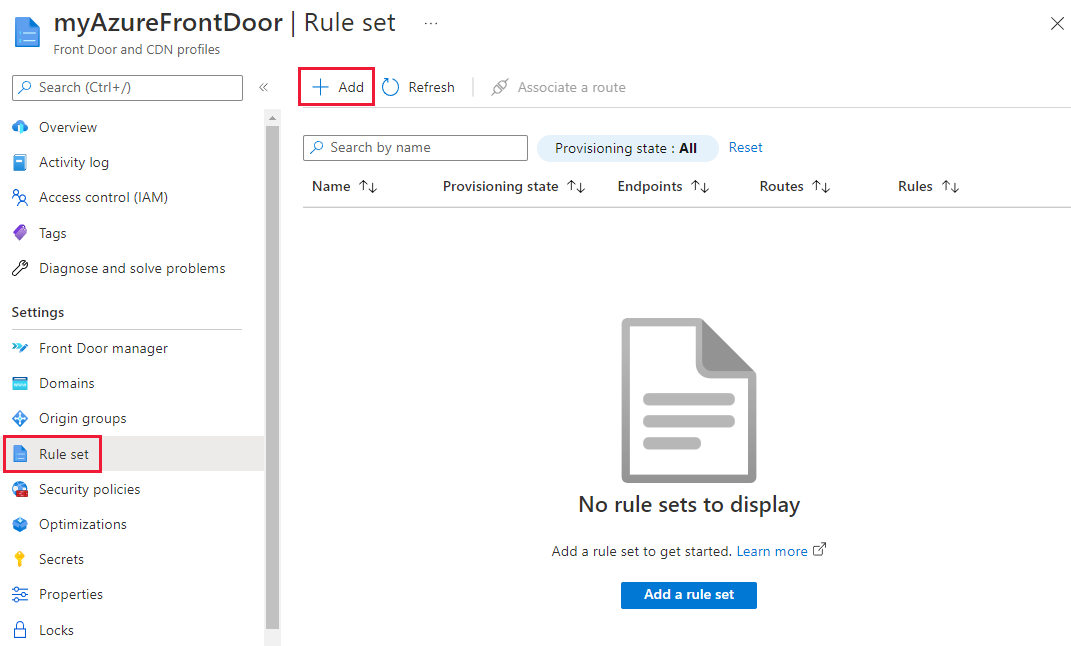
Om du vill skapa din första regel ger du den ett namn. Välj sedan + Lägg till villkor och + Lägg till åtgärd för att definiera din regel. Du kan lägga till upp till 10 villkor och 5 åtgärder för en regel. I det här exemplet använder vi en servervariabel för att lägga till "Enhetstyp" i svarshuvudet för begäranden som kommer från en "mobil" enhetstyp. Mer information finns i matcha villkor och åtgärder.
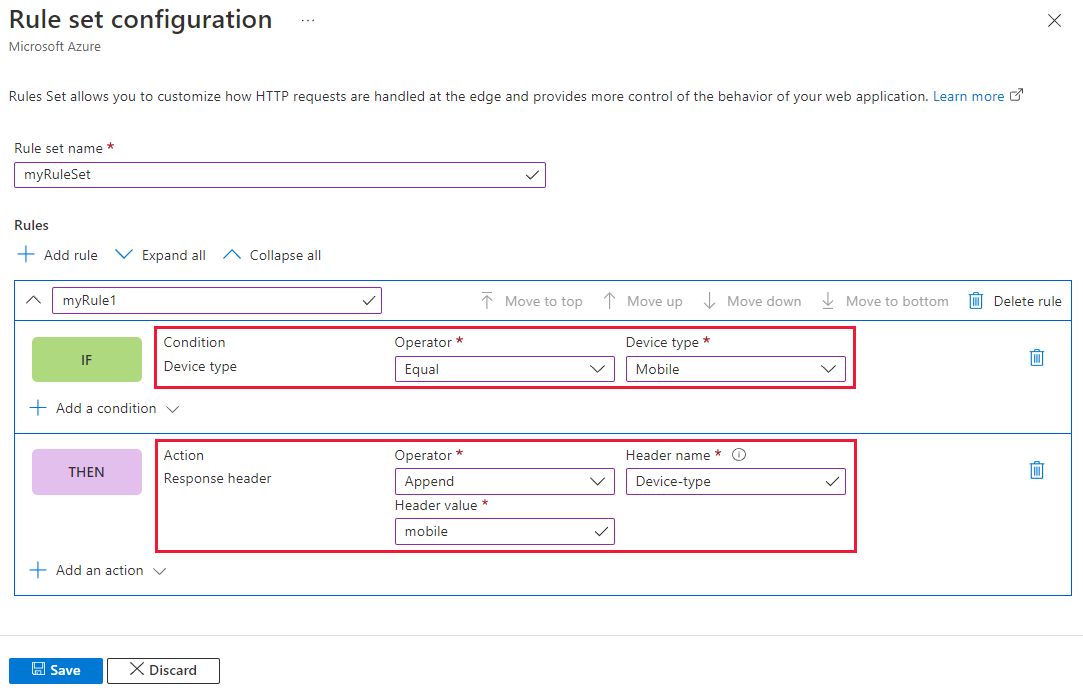
Kommentar
- Om du vill ta bort ett villkor eller en åtgärd från en regel använder du papperskorgsikonen till höger om det specifika villkoret eller åtgärden.
- Om du vill skapa en regel som gäller för all inkommande trafik ska du inte ange några villkor.
- Om du vill sluta utvärdera återstående regler om en specifik regel uppfylls kontrollerar du Sluta utvärdera återstående regel. Om det här alternativet är markerat körs inte alla återstående regler i regeluppsättningen, samt alla återstående regeluppsättningar som är associerade med vägen, oavsett vilka matchande villkor som uppfylls.
- Alla sökvägar i regelmotorn är skiftlägeskänsliga.
- Rubriknamn bör följa RFC 7230.
Du kan ange prioriteten för reglerna i regeluppsättningen med hjälp av pilknapparna för att flytta upp eller ned reglerna. Listan är i stigande ordning, så regeln med högst prioritet visas först.
Dricks
Om du vill kontrollera när ändringar sprids till Azure Front Door skapar du ett anpassat svarshuvud i regeln med hjälp av följande exempel. Lägg till ett svarshuvud
_X-<RuleName>-Version_och ändra värdet varje gång regeln uppdateras.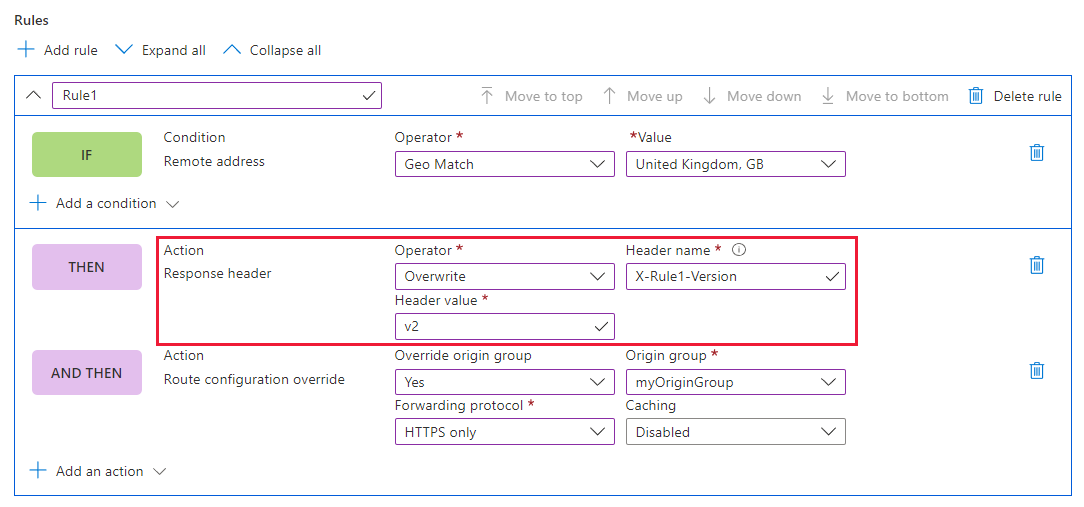 När ändringarna har uppdaterats går du till URL:en för att bekräfta den regelversion som anropas:
När ändringarna har uppdaterats går du till URL:en för att bekräfta den regelversion som anropas: 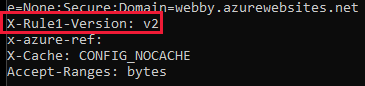
När du har skapat alla regler du behöver väljer du Spara för att slutföra skapandet av regeluppsättningen.
Nu kan du associera regeluppsättningen till en väg så att den kan börja gälla. Du kan associera regeluppsättningen på sidan Regeluppsättningar eller från Front Door-chefen.
Regeluppsättningssida:
På sidan Regeluppsättning väljer du länken Ej associerad för att associera regeluppsättningen till en väg.
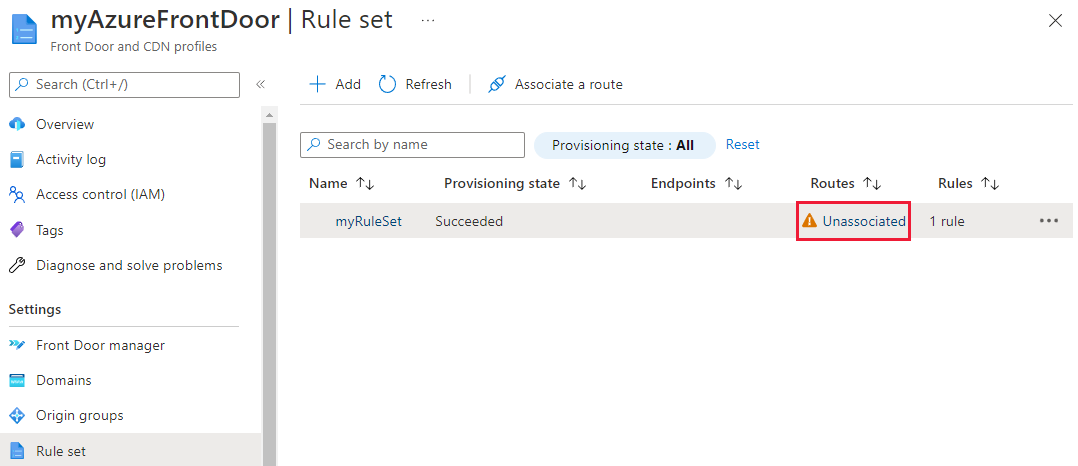
På sidan Associera en väg väljer du slutpunkten och vägen som du vill associera regeluppsättningen med.
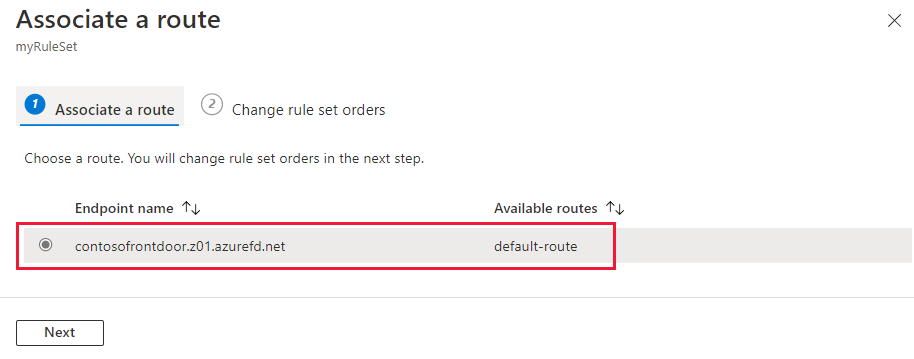
Välj Nästa för att ändra regeluppsättningsordningen om du har flera regeluppsättningar för den valda vägen. Regeluppsättningarna bearbetas i den ordning som anges. Du kan ändra ordningen genom att välja regeluppsättningen och använda knapparna överst på sidan. Välj Associera för att slutföra routningsassociationen.
Kommentar
Du kan bara associera en regeluppsättning med en enda väg på den här sidan. Om du vill associera en regeluppsättning med en annan väg använder du Front Door-hanteraren.
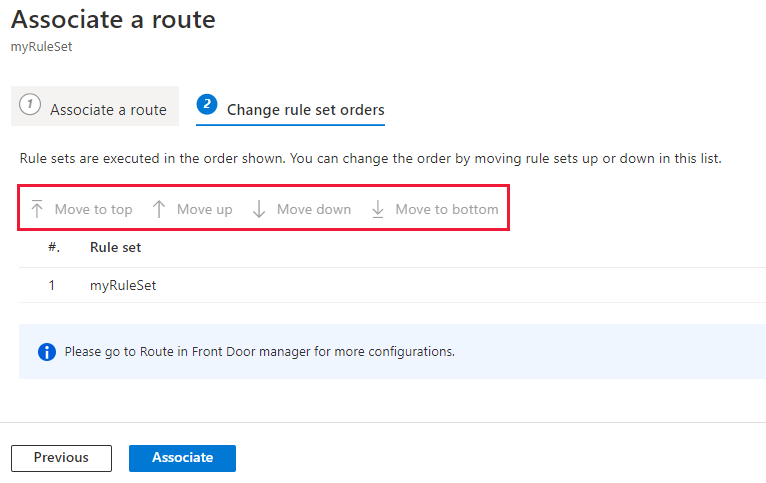
Regeluppsättningen är nu associerad med en väg. Du kan kontrollera svarshuvudet för att bekräfta att enhetstypen har lagts till.
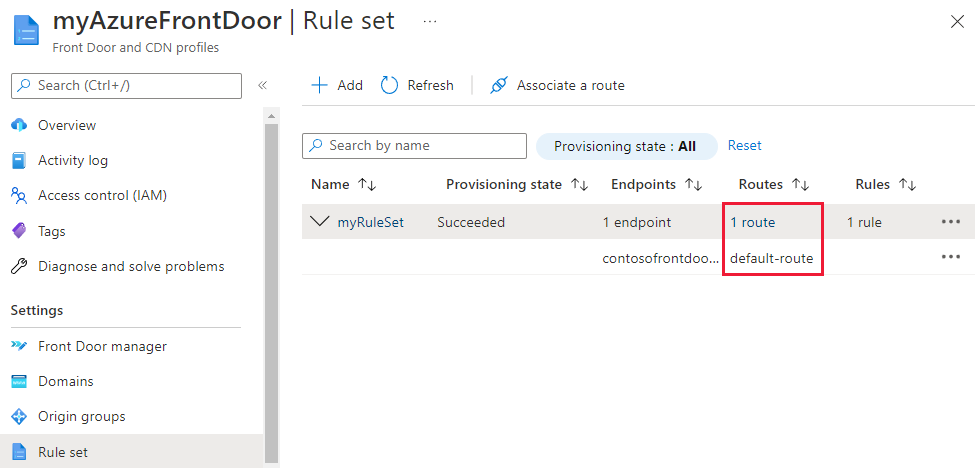
Front Door Manager:
I Front Door-hanteraren väljer du ... bredvid den väg som du vill konfigurera och väljer sedan Redigera väg.
På sidan Uppdatera väg , under Regler, väljer du de regeluppsättningar som du vill associera med vägen från listrutan. Du kan också ändra ordningen på regeluppsättningarna.
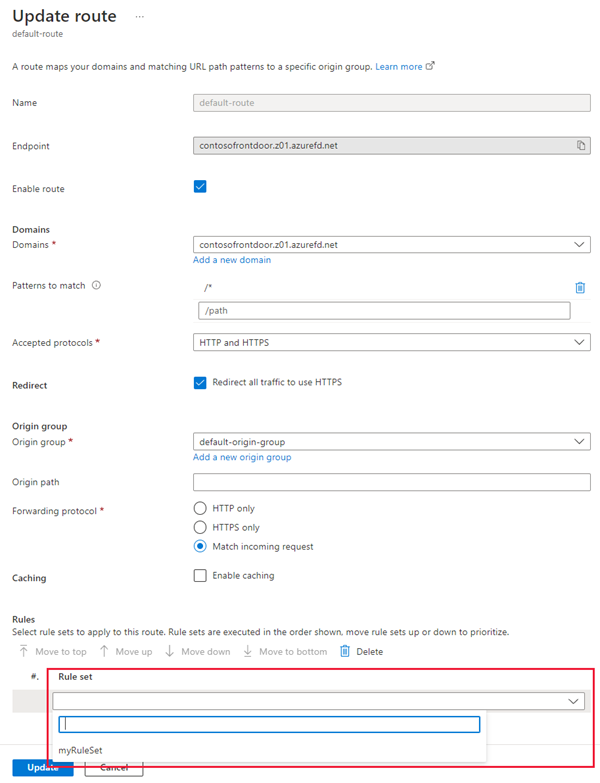
Välj Uppdatera för att spara routningskonfigurationen.
Ta bort en regeluppsättning
Om du inte längre behöver en regeluppsättning i din Azure Front Door-profil följer du de här stegen för att ta bort den:
Gå till sidan Regeluppsättning under Inställningar.
Välj ... bredvid den regeluppsättning som du vill ta bort och välj Ta bort association från alla vägar.
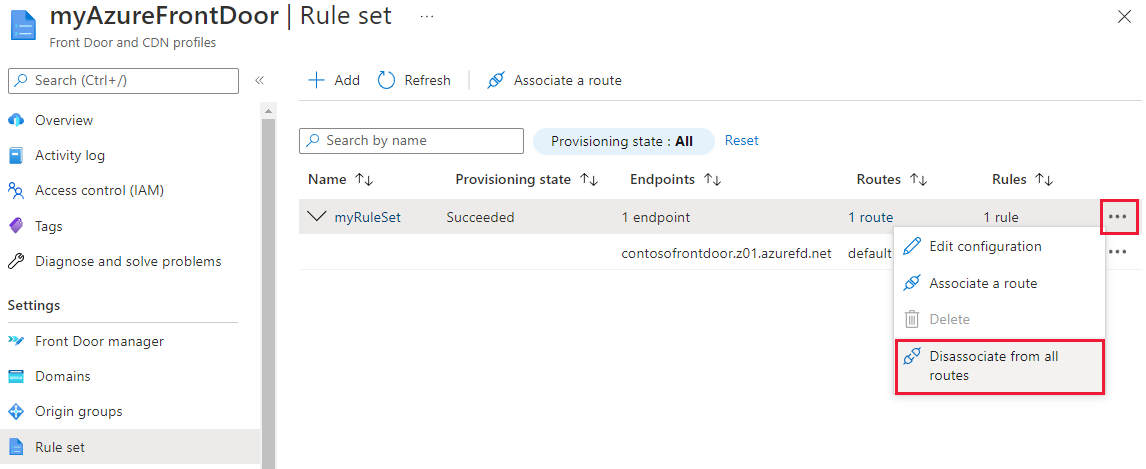
När regeluppsättningen har tagits bort väljer du ... igen. Välj Ta bort och bekräfta sedan genom att välja Ja.
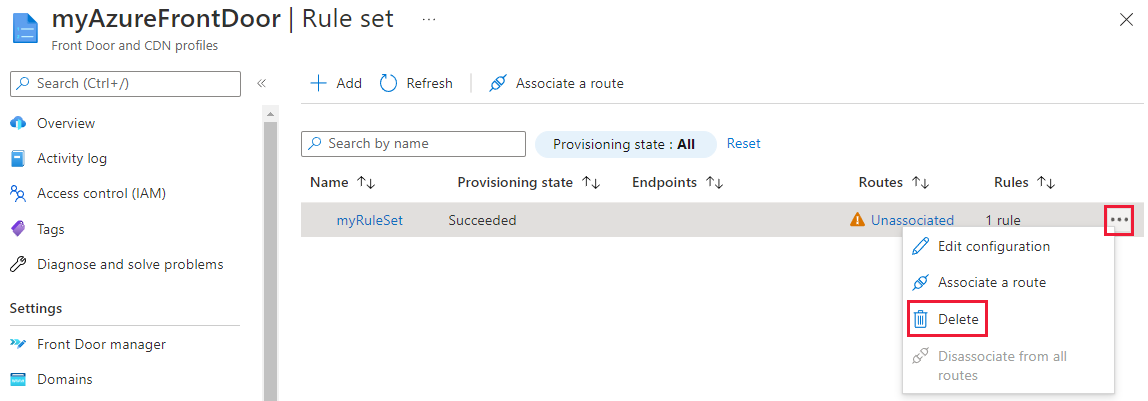
Upprepa de här stegen för att ta bort andra regeluppsättningar i din Azure Front Door-profil.
Nästa steg
Lär dig hur du lägger till säkerhetsrubriker med regleruppsättning.